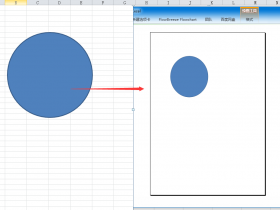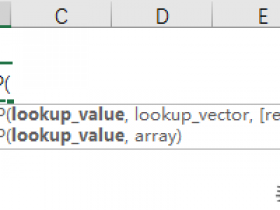微信公众号 【EXCEL880】 QQ群【341401932】
课程咨询 加我微信EXCEL880B 试学网址http://v.excel880.com
课程咨询 加我微信EXCEL880B 试学网址http://v.excel880.com
用Word打印一份长表格时,第一页通常有表头,第二页开始就没有,我们不想每次打印的时候都去编辑输入,希望可以一次设置所有表格都有表头。有什么方法可以解决呢?
具体操作步骤如下:
1、打开要设置表头的Word文档 -- 选择表格中表头的内容 -- 点击“鼠标右键”-- 选择“表格属性”。
2、弹出“表格属性”对话框 -- 切换到“行”选项卡 -- 在“选项”栏下方的“在各页顶端以标题行形式重复出现”前面的复选框打钩-- 点击“确定”按钮。
3、设置完成之后可以看到每一页的表格自动生成表头了。
4、完整的动图演示。
以上的方法您学会了吗?有问题可在评论区留言哦~期待您的关注、转发与点赞!
您的关注、转发、评论、点赞、收藏都是对小编的鼓励与支持,谢谢您!
本文已取的原作者授权 禁止转载 原文链接为https://www.toutiao.com/item/6643389837346865668/